
[Impostazione carta]: impostare la carta per il vassoio
Ciascun vassoio è stato preimpostato con le specifiche tecniche della carta. Se si desidera usare un tipo di carta diverso da quello caricato nei vassoi, attuare la procedura seguente per modificare l'[Impostazione carta].
Caricare la carta per le copie nel vassoio le cui impostazioni carta devono essere modificate.
Premere la scheda [COPIA] per visualizzare la schermata [COPIA].
Verificare l'impostazione carta di ogni vassoio visualizzata in [Carta].
La schermata comprende [Formato], [Nome], [Gramm.], [Q.tà], [A colori], [Buca] ed [Entr facc] in una riga per ogni vassoio. Il [Nome] mostra in genere un tipo di carta o nome profilo, se si richiamano le specifiche registrate.
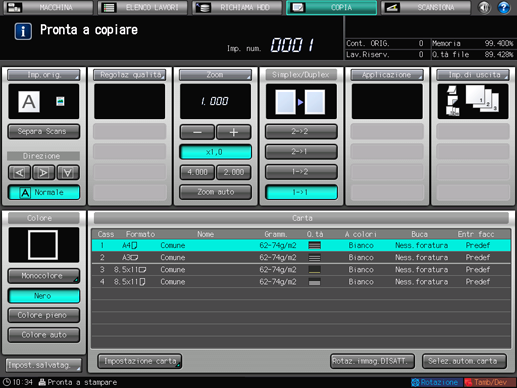
Premere [Impostazione carta].
È possibile specificare la stessa impostazione in [Impostazione carta] nella schermata [COPIA] e [Impostazione carta] nella schermata [MACCHINA].
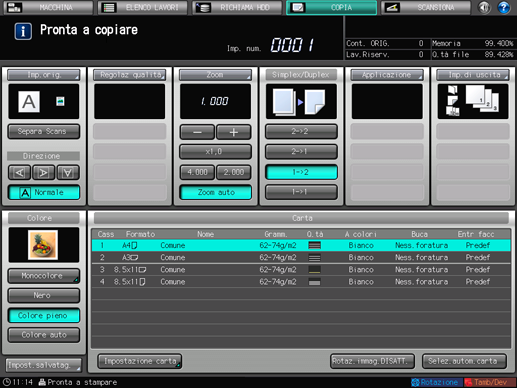
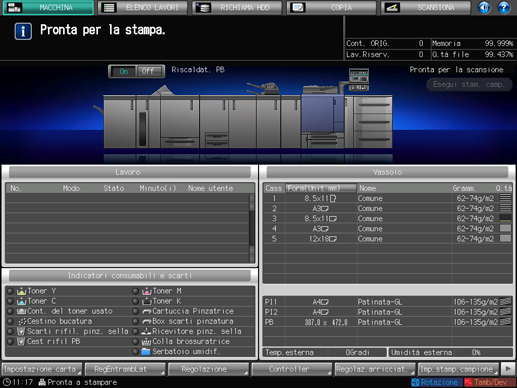
È visualizzata la schermata [Impostazione carta].
Premere il tasto sul vassoio per modificare l'Impostazione carta.
I tasti sui vassoi sono disponibili nell'area sinistra della schermata [Impostazione carta]. Premendo un tasto sul vassoio si visualizzano le condizioni specificate per quel vassoio sul lato destro.
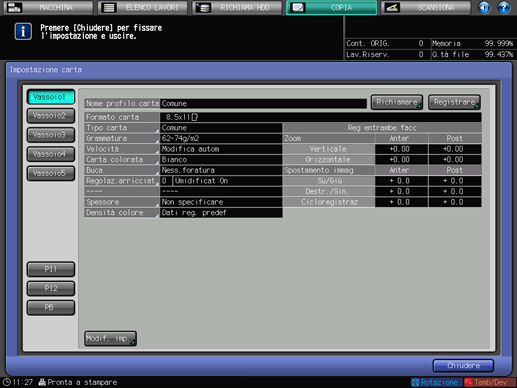
Premere [Richiamare] o [Modif. imp.].
Premendo [Richiamare] si visualizza la schermata [Richiamare], in cui è possibile selezionare le specifiche sulla carta registrate. Procedere con la fase 7.
Premendo [Modif. imp.] si visualizza la schermata [Modifica ImpSingola] per modificare singolarmente le specifiche. Procedere con la fase 11.
Premere [
 ] o [
] o [ ] nella schermata [Richiamare] per scorrere fino alla voce delle specifiche desiderate nell'elenco, quindi fare clic su quella voce.
] nella schermata [Richiamare] per scorrere fino alla voce delle specifiche desiderate nell'elenco, quindi fare clic su quella voce.La voce selezionata sarà evidenziata.
Se le specifiche tecniche registrate non coincidono con quelle del vassoio selezionato, quella voce sarà visualizzata in grigio per mostrarne la non disponibilità. In questo caso, modificare il vassoio da utilizzare.
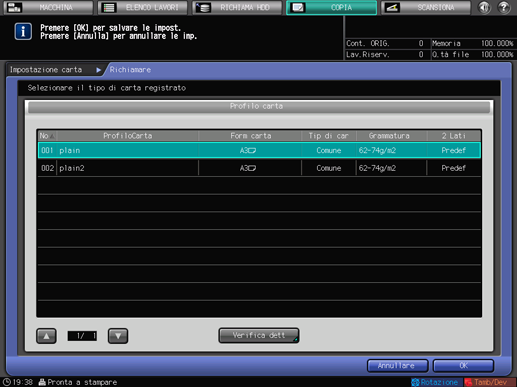
Premere [Verifica dett].
Sono visualizzati i dettagli del vassoio selezionato. Una volta terminato il controllo, premere [Chiudere].
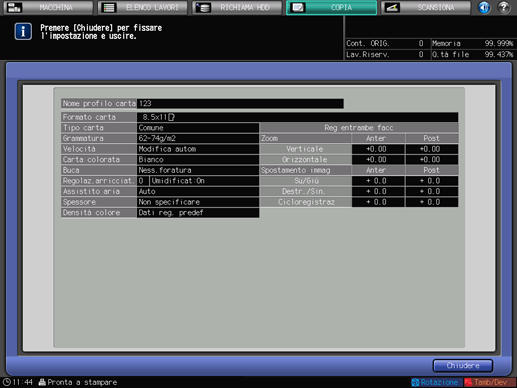
Premere [OK] nella schermata [Richiamare].
La schermata torna alla schermata [Impostazione carta].
Il [Nome profilo] passa a quello delle specifiche richiamate.
Se non si desidera modificare le impostazioni per le specifiche tecniche richiamate, procedere al passo 32.
Premere [Modif. imp.].
Selezionare quello desiderato tramite i tasti in [Tipo di carta].
È possibile selezionare [Patinata-GL], [Patinata-ML], [Patinata-GO] e [Patinata-MO] quando si imposta il valore di [Grammatura] su 81 g/m2 / 22 lb Bond o più.
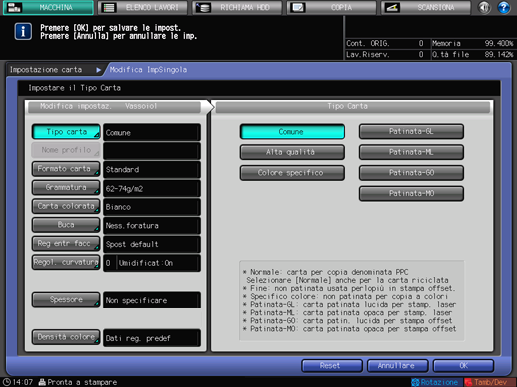
Premere [Formato carta].
È visualizzata la schermata [Imp formato].
Selezionare il formato desiderato tra [Standard], [Personalizzato] e [Carta TAB].
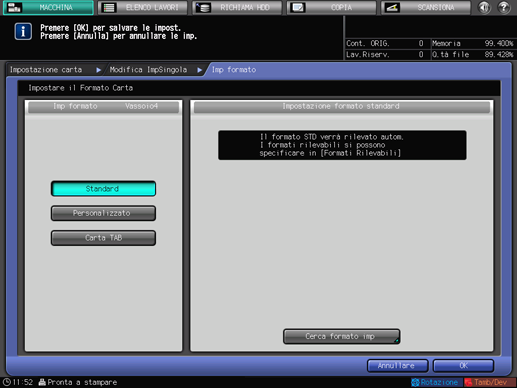
Procedere al punto 14 per specificare [Standard].
Procedere al punto 15 per specificare [Personalizzato].
Procedere al punto 16 per specificare [Carta TAB].
Se si seleziona il vassoio superiore[PI1] o il vassoio inferiore[PI2] dell'Inseritore copertina PI-502 al punto 5, [Carta TAB] non sarà visualizzato.
[Standard] e [Carta TAB] non saranno visualizzati con [PB] selezionato al punto 5.
Selezionando [Standard] la macchina rileva automaticamente il formato standard quando la carta è caricata in quel vassoio.
Esiste, tuttavia, un gruppo di formati con differenziazioni così sottili che la macchina non è in grado di distinguere durante l'operazione di rilevamento del formato. Lasciare che la macchina rilevi un formato specifico identificando questi formati come uno qualsiasi di essi.
Premere [Cerca formato imp]. È visualizzata la schermata [Cerca formato imp].
I gruppi di formati indistinguibili sono disposti in colonne. Premere il formato desiderato in ciascuna colonna per selezionarlo. Premere [OK].
I formati rilevabili possono variare a seconda che sia selezionato [ON] o [OFF] per l'uso del [Formato K] nell'impostazione amministratore fornita nella schermata Menu utilità. Per informazioni dettagliate, fare riferimento a Formato K: selezionare se usare o meno la carta Formato K.
I formati standard rilevabili variano a seconda del cassetto carta.
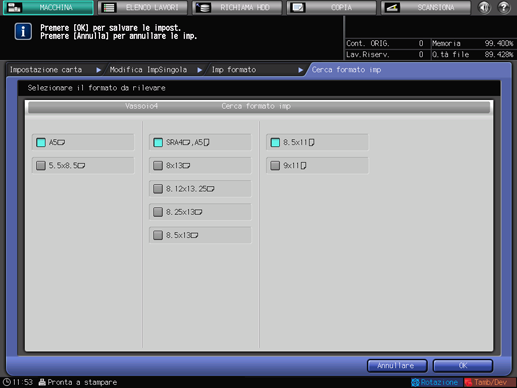
Procedere con la fase 17.
Se si seleziona [Personalizzato], è visualizzata la schermata [Impostazione formato personaliz.].
Per specificare un formato personalizzato:
Premere [(1)], quindi usare il tastierino del pannello a sfioramento, [
 ] [
] [  ], o il tastierino del pannello di controllo per inserire la dimensione di larghezza desiderata.
], o il tastierino del pannello di controllo per inserire la dimensione di larghezza desiderata.
Premere [(2)], quindi usare il tastierino del pannello a sfioramento, [
 ] [
] [  ], o il tastierino del pannello di controllo per inserire la dimensione di lunghezza desiderata.
], o il tastierino del pannello di controllo per inserire la dimensione di lunghezza desiderata.
Premere [(3)], quindi usare il tastierino del pannello a sfioramento, [
 ] [
] [  ], o il tastierino del pannello di controllo per inserire la quantità di rifilatura desiderata per le copertine usate in modalità Piegatura & Pinzatura/Piega a metà multipla. Il tasto per inserire la quantità di rifilatura è visualizzato per la macchina in cui è montata la Pinzatrice a sella SD-506.
], o il tastierino del pannello di controllo per inserire la quantità di rifilatura desiderata per le copertine usate in modalità Piegatura & Pinzatura/Piega a metà multipla. Il tasto per inserire la quantità di rifilatura è visualizzato per la macchina in cui è montata la Pinzatrice a sella SD-506.
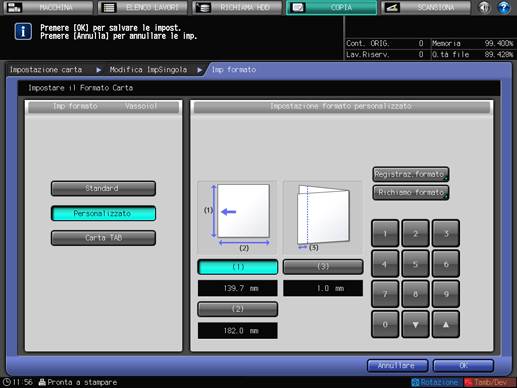
Per registrare un formato personalizzato specificato:
Una volta inserito il valore, premere [Registraz.formato]. È visualizzata la schermata [Registraz.formato].
Visualizzare la voce desiderata utilizzando [Indietro] e [Succ] come necessario per scorrere. Le voci da [01] a [20] sono fornite nella schermata.
Premere il tasto numerico sul lato sinistro della voce desiderata, quindi premere [Aggiungere]. È visualizzata la schermata [Imp. nome formato personalizz.].
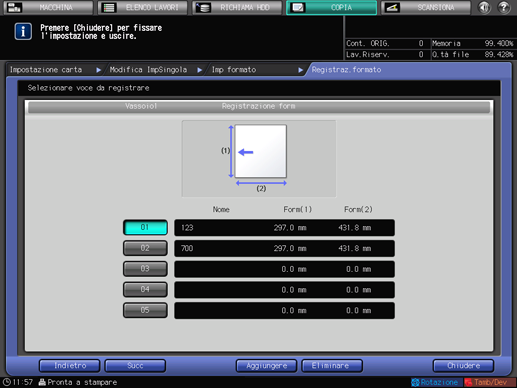
Inserire il nome desiderato. È possibile inserire fino a 20 caratteri monobyte.
Premere [OK].
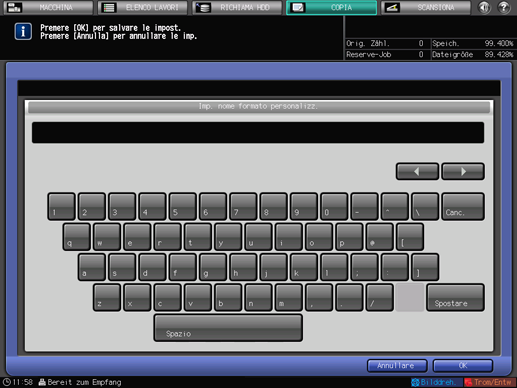
Per richiamare il formato personalizzato registrato:
Premere [Richiamo formato]. È visualizzata la schermata [Richiamo formato].
Visualizzare il formato personalizzato desiderato utilizzando [Indietro] e [Succ] come necessario per scorrere. Le voci da [01] a [20] sono fornite nella schermata.
Premere il tasto numerico del formato personalizzato da usare, quindi premere [OK].
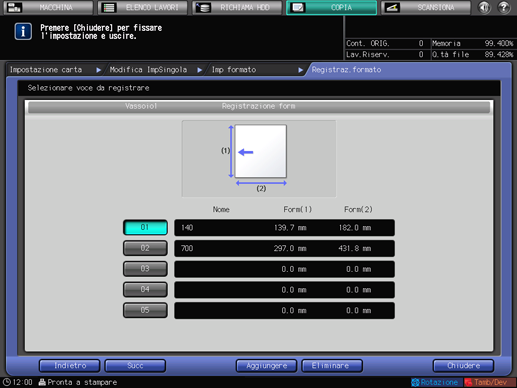
Procedere con la fase 17.
Selezionando [Carta TAB] si visualizza la schermata [Impostazione carta tab].
Selezionare [A4T
 ] o [8,5
] o [8,5 11T
11T ].
].Usare il tastierino del pannello a sfioramento, [
 ], [
], [ ], o il tastierino del pannello di controllo per inserire il numero di tab. L'intervallo di impostazione del numero di tab è tra 1 e 15.
], o il tastierino del pannello di controllo per inserire il numero di tab. L'intervallo di impostazione del numero di tab è tra 1 e 15.Premere [OK].
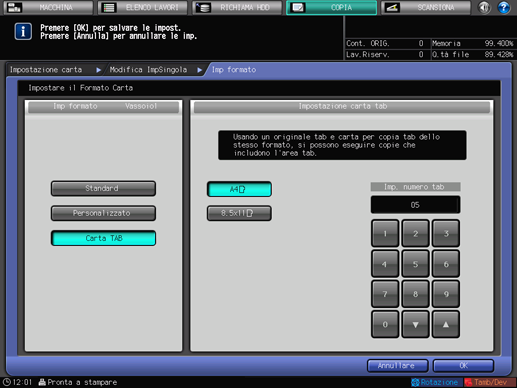
Premere [Grammatura].
È visualizzata la schermata [Grammatura]. Selezionare il tasto della grammatura desiderata in [Impost. peso].
Il tasto [(9) 257-300 g/m2] / [(9) 69-81 lb Bond] non è disponibile per [Vassoio 1] e [Vassoio 2].
Il tasto [(9) 257-300 g/m2] / [(9) 69-81 lb Bond] non è disponibile per il [Vassoio 3] dell'Unità di alimentazione carta PF-602m. Tutti i tasti sui pesi sono disponibili per il [Vassoio 4].
I tasti [(1) 62-74 g/m2] / [(1) 16-19 lb Bond], [(2) 75-80 g/m2] / [(2) 20-21 lb Bond], [(8) 217-256 g/m2] / [(8) 58-68 lb Bond], e [(9) 257-300 g/m2] / [(9) 69-81 lb Bond] non sono disponibili per il vassoio copertina[PB] della Brossuratrice PB-503.
Quando il vassoio superiore[PI1] e il vassoio inferiore[PI2] dell'Inseritore copertina dell'Unità di piegatura FD-503 sono caricati con copertine per la brossura da eseguire nella macchina dotata della Brossuratrice PB-503, Avvio nel pannello di controllo non funziona quando è selezionato [(1) 62-74 g/m2] / [(1) 16-19 lb Bond], [(2) 75-80 g/m2] / [(2) 20-21 lb Bond], [(8) 217-256 g/m2] / [(8) 58-68 lb Bond], o [(9) 257-300 g/m2] / [(9) 69-81 lb Bond].
L'intervallo disponibile di grammatura della carta banner per l'Unità vassoio banner MK-740 è da 128 g/m2 a 256 g/m2 / da 34 lb Bond a 68 lb Bond. Specificare la grammatura carta entro l'intervallo per il vassoio [Bypass].
Selezionare il tasto unità desiderato in [Cambia unità]. La schermata visualizza la grammatura carta nell'unità selezionata.
È possibile selezionare la velocità di elaborazione con i tasti di [Imp velocità]. A seconda della grammatura carta non è possibile selezionare alcune impostazioni velocità. Selezionare il pulsante desiderato.
Per il vassoio superiore[PI1] o il vassoio inferiore[PI2] dell'Unità di piegatura FD-503 o dell'Inseritore copertina PI-502, [Imp velocità] non sarà visualizzato.
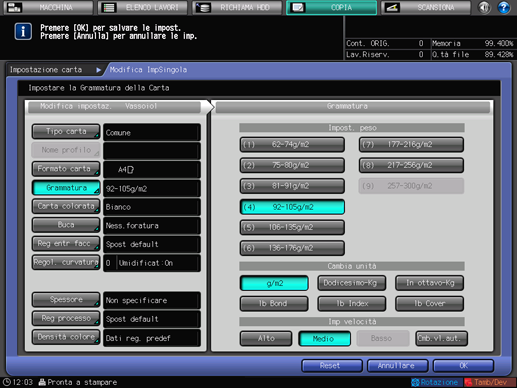
Premere [Carta colorata].
Selezionare un tasto Carta colorata desiderato.
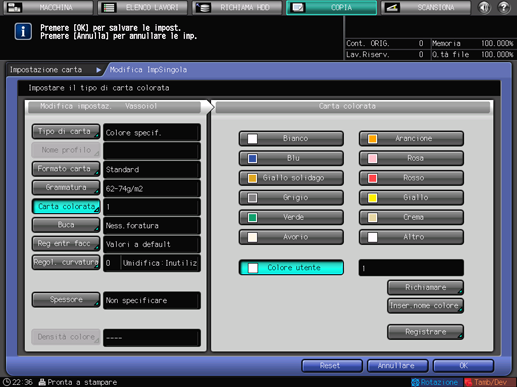
Per specificare un nome colore desiderato:
Premere [Colore utente]. È visualizzata la schermata [Inserire nome carta colorata].
Inserire il nome colore desiderato. È possibile inserire fino a 20 caratteri monobyte.
Premere [OK].
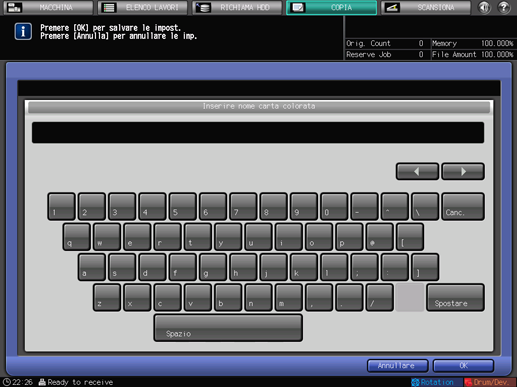
Per modificare il nome colore specificato, premere [Inser.nome colore] per visualizzare la schermata [Inserire nome carta colorata] e rinominarlo.
Per registrare un nome colore desiderato:
Premere [Registrare]. È visualizzata la schermata [Registra nome colore].
Visualizzare il tasto numerico da registrare, utilizzando [Indietro] e [Succ] come necessario per scorrere. Le voci da [001] a [100] sono fornite nella schermata.
Premere il tasto numerico da registrare, quindi premere [Aggiungere].
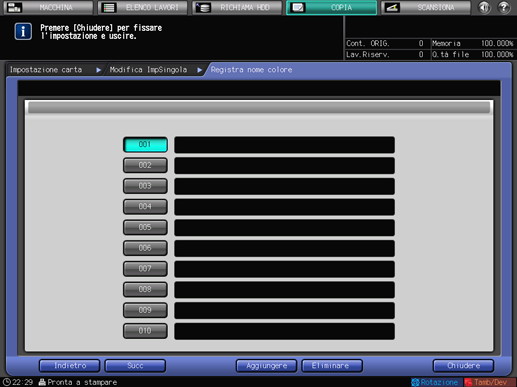
Inserire il nome colore da registrare, quindi premere [OK].
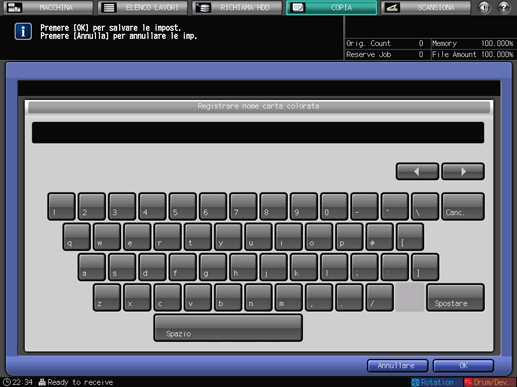
Per eliminare un nome colore registrato, premere il tasto numerico da eliminare, quindi premere [Eliminare].
Per richiamare un nome colore registrato:
Premere [Richiamare]. È visualizzata la schermata [Richiama nome colore].
Visualizzare il tasto numerico desiderato, utilizzando [Indietro] e [Succ] come necessario per scorrere. Le voci da [001] a [100] sono fornite nella schermata.
Premere il tasto numerico sul lato sinistro del nome colore da usare, quindi premere [OK].
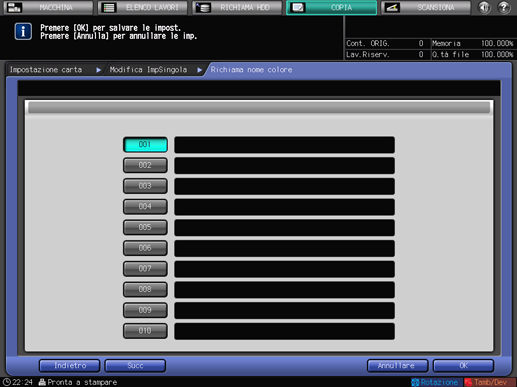
Premere [Buca].
Selezionare [Preforato] quando si caricano fogli con fori e selezionare [Nessuna foratura] quando si caricano fogli senza fori.
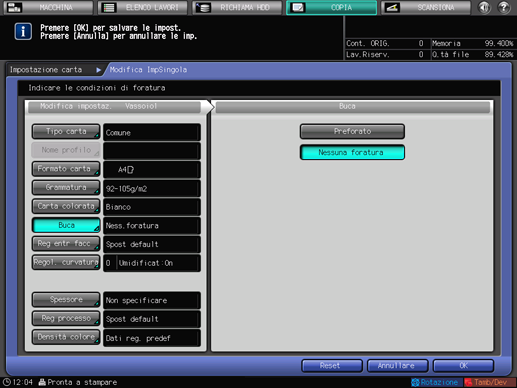
Premere [Reg entr facc].
È visualizzata la schermata [Reg entrambe facc].
Per informazioni dettagliate su Reg entr facc, fare riferimento a Reg entr facc.
Quando si esegue la Modalità banner, [Gap], [Misur.scan.] non sono visualizzati.
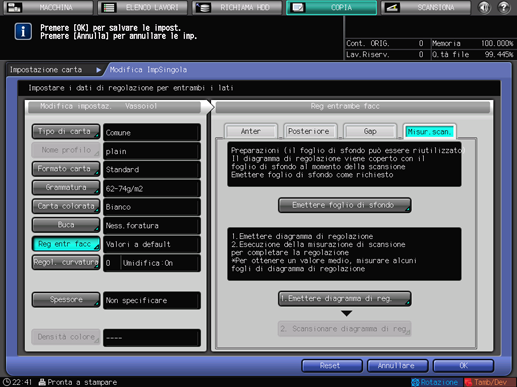
Selezionare [Misur.scan.] per regolare la condizione del lato posteriore sulla base della condizione del lato anteriore usando la funzione di scansione. (Per bizhub PRESS C1070P / bizhub PRESS C71hc, [Misur.scan.] non può essere usato per la regolazione.)
Selezionare [Gap] per regolare il lato posteriore sulla base del lato anteriore.
Selezionare [Anter] o [Posteriore] per regolare separatamente i lati anteriore e posteriore.
Quando si seleziona [Misur.scan.] per la regolazione, emettere e scansionare un grafico.
Quando si seleziona [Gap] per la regolazione, inserire la quantità del gap (quantità del movimento sul lato posteriore basato sul lato anteriore) tra il lato anteriore e posteriore sul grafico in ogni quadro e premere [Avvia regolaz].
Se si modificano le impostazioni di [Zoom], [Spost Immagine], [Cicloregistraz], e [Regolaz grafico] per [Fronte] o [Retro], o si esegue la regolazione [Gap],[Misur.scan.], l'indicazione di [Reg entrambe facc] nella schermata [Modifica ImpSingola] passa a [Valori cambiati].
Se si preme [Cnc], sono ripristinati i valori predefiniti delle impostazioni con i tasti correlati evidenziati.
Si prega di notare che se si preme [Reset (ant./post.)] nell'angolo in alto a destra dello schermo, sono ripristinati i valori predefiniti delle impostazioni con i tasti correlati non evidenziati, oltre che delle impostazioni con i tasti correlati evidenziati.
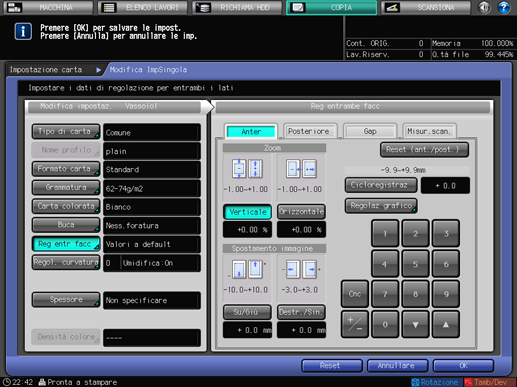
Premere [Regol. curvatura].
È visualizzata la schermata [Regolaz.arricciat.].
Per informazioni dettagliate sulla Regolazione arricciatura, fare riferimento a Regolazione arricciatura: riduzione dell'arricciatura (Unità di relè RU-509).
Se la grammatura carta di [Specifico del colore] è impostato tra 62 g/m2 e 135 g/m2 / 16 lb Bond - 36 lb Bond, e la grammatura carta di [Patin-GL], [Patin-ML], [Patin-GO] e [Patin-MO] è impostato tra 81 g/m2 e 135 g/m2 / 22 lb Bond - 36 lb Bond, la selezione di [Impost. umidific.] e[ON]/[OFF] diventa non disponibile.
[Impost.umidific.] è visualizzato solo quando è montato l'Umidificatore HM-102.
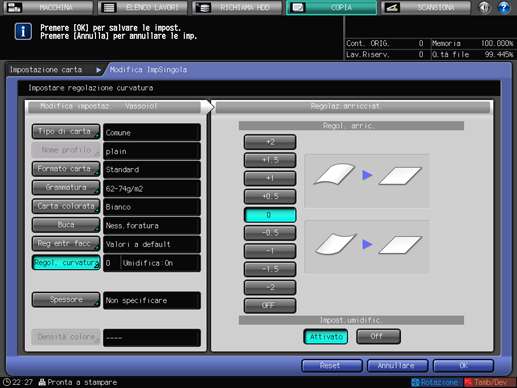
Premere [Assistito aria].
È visualizzata la schermata di impostazione [Assistito aria].
Se si seleziona [Vassoio 3] o [Vassoio 4] dell'Unità di alimentazione carta PF-602m al punto 5 , è visualizzata la seguente schermata di impostazione [Assistito aria].
Selezionare [Automatico], [On(forte)], [On(debole)], o [Off], come desiderato.
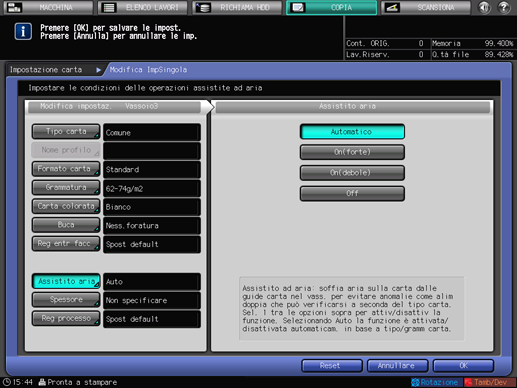
Se si seleziona [Vassoio 3], [Vassoio 4] o [Vassoio 5] dell'Unità di alimentazione carta PF-707 al punto 5 e si preme [Assistito aria], è visualizzata la seguente schermata di impostazione [Assistito aria].
Selezionare [Automatico] o [Manuale].
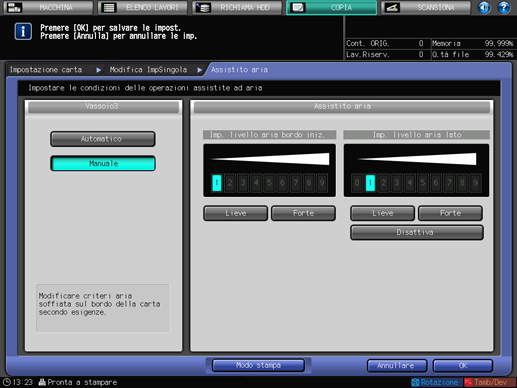
Se si seleziona [Manuale], sono disponibili 9 livelli di aria premendo [Lieve] / [Forte] in [Imp. livello aria bordo iniz.] e [Imp. livello aria lato].
È anche possibile selezionare [Off] in Imp. livello aria lato.
Se si seleziona [Vassoio 3] dell'Unità ad alta capacità LU-202 al punto 5 e si preme [Assistito aria], è visualizzata la seguente schermata di impostazione di [Assistito aria].
Selezionare [Automatico], [On], o [Off], come desiderato.
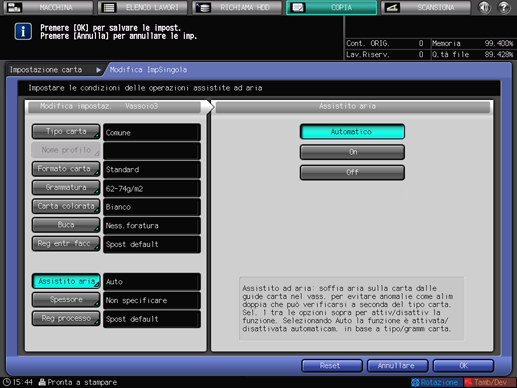
Se si seleziona [PB] della Brossuratrice PB-503 al punto 5 e si preme [Assistito aria], è visualizzata la seguente schermata di [Assistito aria].
Selezionare [Automatico], [On], o [Off], come desiderato.
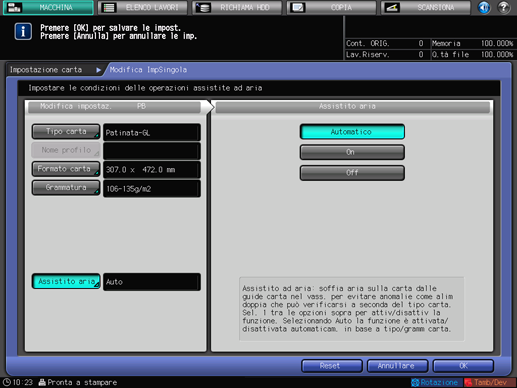
Premere [OK].
Premere [Spessore].
[Spessore] è visualizzato quando è presente il Controller immagine IC-602.
Selezionare il pulsante desiderato in [Spessore].
Quando la Modalità banner è attivata, [Spessore] non è visualizzato.
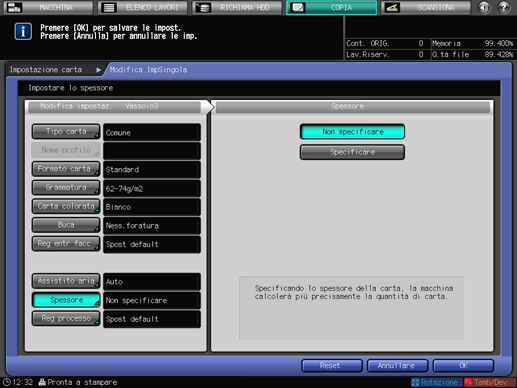
Selezionando [Specificare] si visualizza il tastierino del pannello a sfioramento. Usare il tastierino del pannello a sfioramento o [
 ][
][ ] per inserire il valore di regolazione. L'intervallo disponibile è compreso tra 0,050 mm e 0,500 mm.
] per inserire il valore di regolazione. L'intervallo disponibile è compreso tra 0,050 mm e 0,500 mm.Il valore inserito è visualizzato sul lato destro di [Spessore] nell'area del lato sinistro dello schermo. L'inserimento di un valore inferiore a 0,050 mm imposta automaticamente il valore su 0,050 mm.
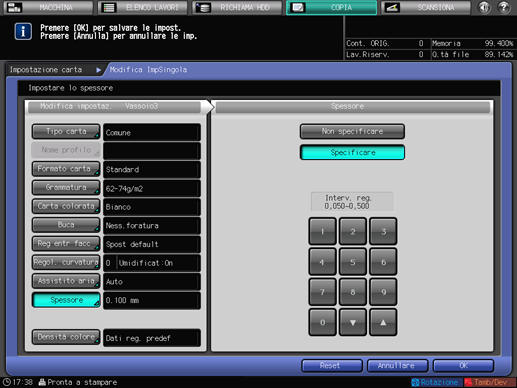
Premere [Reg processo].

[Reg processo] non è visualizzato nell'impostazione predefinita. Per effettuare la regolazione processo nell'[Impostazione carta] fornita nella schermata [MACCHINA] o nella schermata [COPIA], contattare l'addetto all'assistenza.
Per le voci da [Regol. Uscita 2° trasf. (Ant.)] a [Vel.fusione (offset post.)] visualizzate premendo [Succ], selezionare il pulsante relativo alla voce che si desidera regolare e premere il tastierino del pannello a sfioramento, [
 ][
][ ], oppure il tastierino nel pannello di controllo per inserire i valori.
], oppure il tastierino nel pannello di controllo per inserire i valori.
Premere [+ / -] per impostare il valore su positivo o negativo.
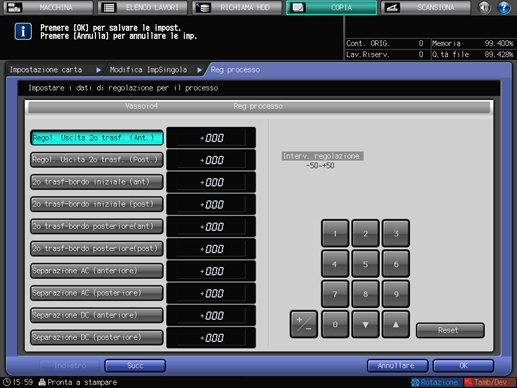
Premere [Succ] per visualizzare la schermata di impostazione.
Eseguire le impostazioni sulle seguenti voci.
[Temp. Iniz. Fusore sup.], [Press2°trasferim], [CPM giù], [Risparmio Toner], [Densità Colore (YMC)], [Densità Colore (K)], [Ric.inc.manc.centr.carta], [Rilev.aliment.doppia], [Separ.trasf.intermedio], [Mod.nera carta spessa], [Livello corr.alim.], [Reg.arr.uscita], [Arricciatura uscita (retro in alto)], [Rilevamento del centro], [Imp. Livello Aria Separaz. Fusione], [Cambia pressione di fusione], [Modo cartoncino] , [Imp. liv. aria di suzione PFU] ,[Imp. separazione carta]*
*Questa voce di menu deve essere visualizzata nella macchina dotata dell'Unità di relè RU-516/Unità di relè RU-517.
Premere [OK] per completare l'impostazione. Per annullare la modifica, premere [Annullare].
Premere [Densità colore].
È visualizzata la schermata [Densità colore].

Questa impostazione è attivata quando è selezionato [ON] per [Usa contr. densità colore], cui si ha accesso dalla schermata [Controllo densità colore] - [Impostazione di base] nella schermata [Menu Regolazione].
Per informazioni dettagliate sul Controllo densità colore, fare riferimento a Controllo densità colore.
Premere [Dati reg. predef] o [Dati reg. regst.].
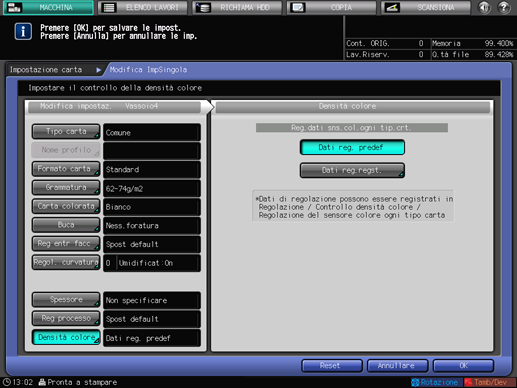
Con [Dati reg. predef] selezionato, la macchina esegue la Correzione Gamma (Controllo densità colore) con riferimento ai dati di regolazione preimpostati nella macchina.
Selezionando [Dati reg.regst.] si visualizza la schermata [Elenco reg.sens.col.ogni tipo carta].
Selezionare il nome di registrazione desiderato, quindi premere [OK]. L'elenco visualizzato nella schermata [Elenco reg.sens.col.ogni tipo carta] indica i valori di regolazione del sensore colore per tipo carta registrati in [Controllo densità colore] della schermata [Menu di regolazione].
Premere [OK].
La schermata torna alla schermata [Impostazione carta]. La finestra mostra i nuovi criteri specificati per la carta.
Una volta completata l'impostazione carta, premere [Chiudere]. La schermata torna alla schermata [MACCHINA] o [COPIA].
Per registrare le condizioni carta specificate ai punti da 11 a 26, andare al punto 27.
Premere [Registrare].
È visualizzata la schermata [Registrare].
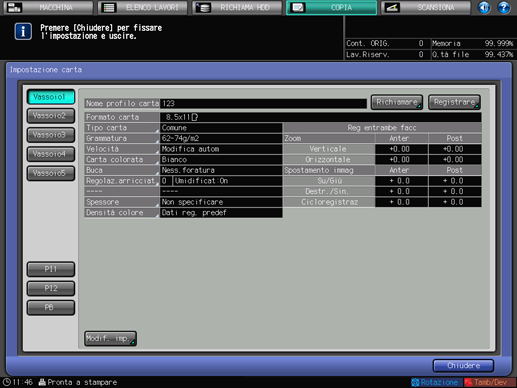
Per selezionare la voce desiderata nell'elenco [Profilo carta], premere [
 ] o [
] o [ ].
].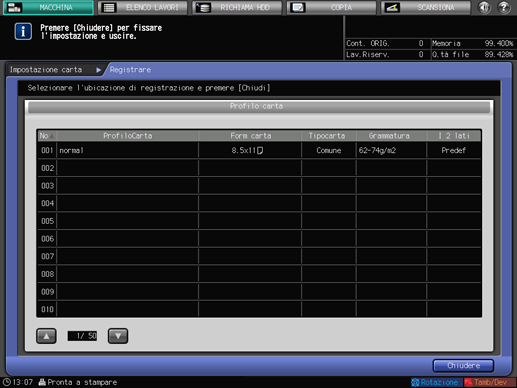
È visualizzata la schermata [Imp. nome profilo carta].
Se si seleziona una voce con visualizzato un [Profilo Carta], le condizioni carta registrate sono sovrascritte con nuove impostazioni.
Inserire il nome del profilo carta desiderato.
È possibile inserire fino a 25 caratteri a 2 byte o 50 caratteri monobyte per il nome profilo carta.
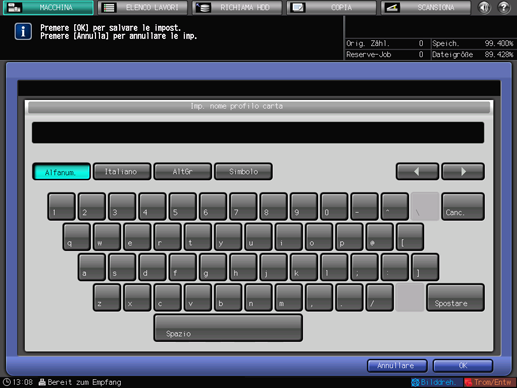
Premere [OK].
La schermata torna alla schermata [Registrare].
Premere [Chiudere].
La schermata torna alla schermata [Impostazione carta].
Premere [Chiudere].
La schermata torna alla schermata [MACCHINA] o [COPIA].